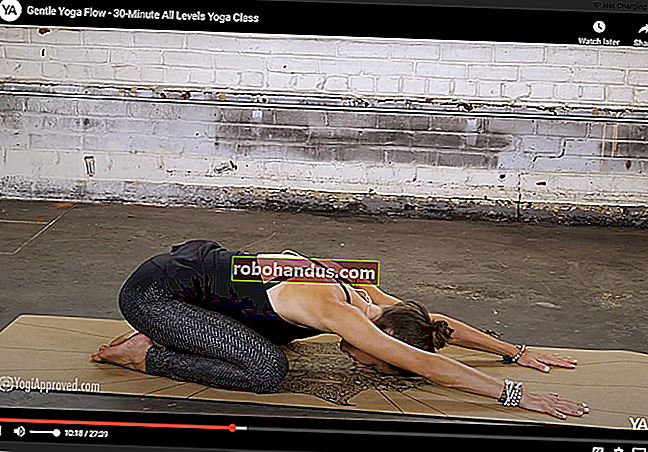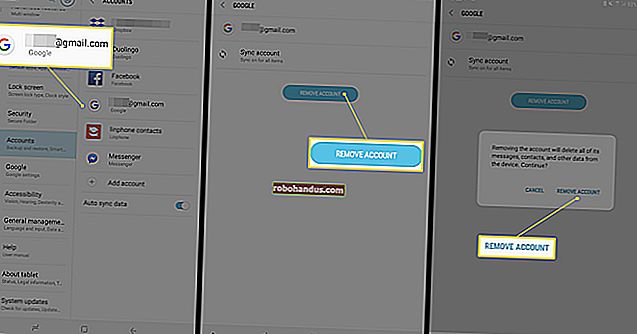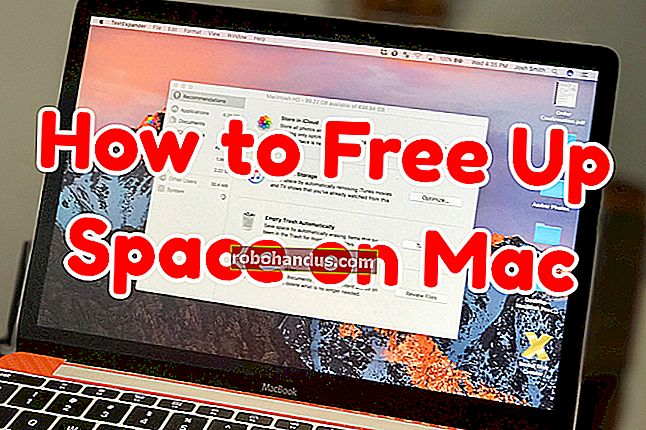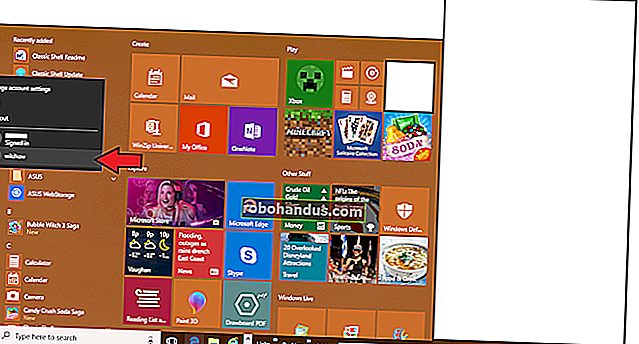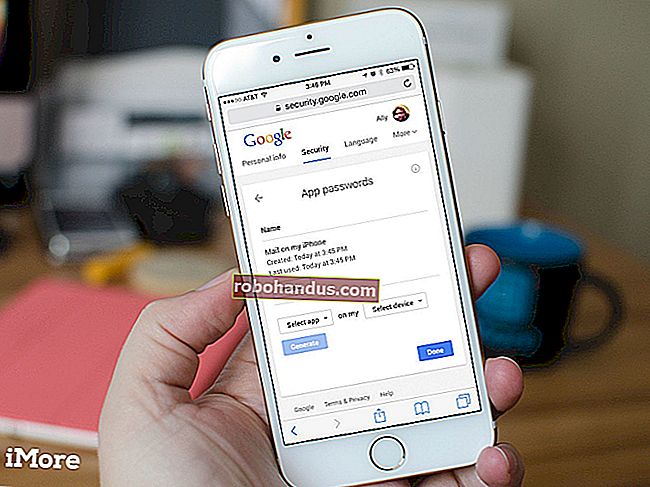Cara Membuka Ritsleting File Zip Dengan Aplikasi File iPhone atau iPad Anda

Aplikasi File, ditambahkan di iOS 11, mendukung file zip. Anda dapat membukanya, melihat kontennya, dan mengekstrak file tanpa aplikasi pihak ketiga. Anda masih memerlukan aplikasi dari App Store jika ingin membuat file zip.
Saat Anda mengunduh file zip di Safari, iPhone atau iPad Anda akan menawarkan untuk membukanya di aplikasi File. Ketuk "Buka di File" untuk melakukannya. Anda juga dapat menyimpan file zip ke aplikasi File dari aplikasi lain.

Anda akan diminta untuk memilih lokasi untuk file zip. Anda menyimpan salinan file zip ke lokasi ini.
Pilih lokasi — seperti iCloud Drive atau folder di iPhone Anda — dan ketuk "Tambah."

Ketuk file zip di aplikasi File Anda untuk membukanya.

Ketuk "Pratinjau Konten" untuk melihat konten file zip.

Anda dapat melihat konten file zip di sini. Jika file zip berisi banyak file, geser ke kiri dan kanan untuk beralih di antara file tersebut.
Untuk mengekstrak file dari arsip zip, ketuk tombol Bagikan dan pilih "Simpan ke File" untuk menyimpannya ke aplikasi file Anda, atau ketuk aplikasi untuk segera mengirimkannya ke aplikasi itu.

Jika Anda menginginkan lebih banyak fitur — misalnya, jika Anda benar-benar ingin membuat file zip di iPhone atau menambahkan file ke file zip yang ada — Anda memerlukan aplikasi pihak ketiga untuk bekerja dengan file zip.
TERKAIT: Cara Membuka File Zip di iPhone atau iPad